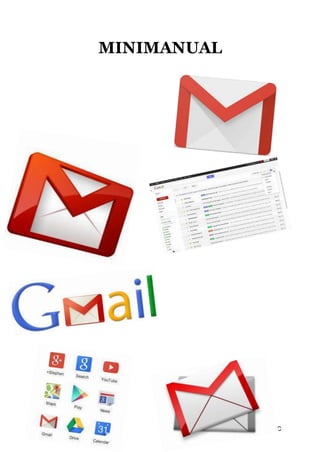
Minimanual
- 1. Pau Mira Casellas INFORMÀTICA 4t C MINIMANUAL
- 2. Pau Mira Casellas INFORMÀTICA 4t C Informàtica,franja 1 Mònica Breto Pantalla principal de Google: Parts del Gmail:
- 3. Pau Mira Casellas INFORMÀTICA 4t C Definició de les parts del Gmail: Google: És el mitjà que fem servir per realitzar aquesta activitat. Gmail: És l’eina que fem servir per enviar correus a un(s) receptor(s) Redacta: És l’opció que tenim per escriure un nou email. índex de funcions: L’utilitzarem quan vulguem accedir a algun apartat de Gmail, un d’aquests molt importants com és la safata d’entrada. Aquesta serveix per veure tots els Gmails que t’han enviat. Grups: Aquest apartat serveix per veure tots els diferents grups editats que tenim. Exemple: (la salle info) Xat: Són els diversos xats que tenim establerts amb persones agregades al Gmail. Cercador Gmail: Aquesta eina l’utilitzarem quan vulguem buscar alguna cosa al Gma il. Funcions:Ho utilitzarem per tornar endarrere, si hem comès algun error, també i podem trobar altres funcions, com la de marcar tots els missatges com a llegits. Opcions: Són tres apartats diferents per poder rebre missatges de diferents estils. Com ara per exemple socials, personals, o promocions. Correus: Són els diferents correus que hem rebut. Pàgines: ho utilitzarem per passar de pàgina si és que tenim molts correus junts
- 4. Pau Mira Casellas INFORMÀTICA 4t C Compte: ho utilitzarem per sortir del compte, o per excedir a eines del Gmail, com per exemple el google Drive, Configuració: serveix per regular a la nostra manera el format en que vulguem que aparegui el Gmail. Segona part del treball: 1. Configuració Anant a configuració, pots accedir a configuració anar al boto de configuració “un engranatge, que aquet ens portarà cap a configuració de Gmai. Allà podem canviar: - l’idioma - el número de telèfon - decidir si volem que pregunti abans de mostrar una imatge externa - crear una resposta de forma determinada - canviar la mida i el color de lletra amb el que volem veure els missatges També hi ha moltes altres opcions - donar temps per desfer un enviament, un màxim de 30 segons - canviar o afegir símbols per als destacats i els importants - afegir una signatura automàticament a tots els missatges - accedir a les etiquetes d’ una altra manera. 2. Creació i gestió de grups Per poder anar a als contactes, s’ha de anar a on està el boto de “Gmail”, just a sobre de redactar, allà se’ns desplegaran diverses opcions, d’aquestes en triem la que i posa “contactes”. Tot seguit es pitja sobre “grup”, allà ens apareixerà l’opció de fer-ne un de nou. Tot seguit has de posar el nom del grup. Ara si volem redactar un missatge, ens apareixerà l’opció de redactar un missatges per a tot el grup en general. 3. Creació de tasques Per sota dels contactes de Gmail, hi ha l’opció de Taques. Allà pots programar-te tasque que tens de fer, o que vulguis fer. hi ha una data límit i has de posar un títol i una petita descripció. Aquestes un cop fetes es poden suprimir o simplement marcar com a tasques fetes.
- 5. Pau Mira Casellas INFORMÀTICA 4t C